VicPy | 라즈베리 파이 - 라즈베리 파이 살펴보기
본문
※ 영상을 선명하게 보기 안내
- 유튜브 영상에서 오른쪽하단에 톱니바퀴를 클릭합니다.
- 팝업목록에서 "품질" 선택하세요.
- 원하는 해상도를 선택해주세요.
※ 모바일에서 Wifi가 아니라면 데이타가 소진될 수 있으니 주의바랍니다.
VicPy님의 아두이노강의 청각장애인을 위한 자막
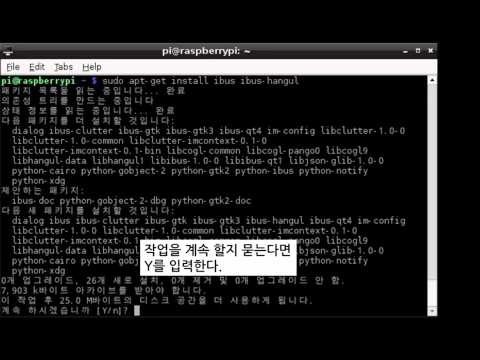
de 5
안녕하세요 여러분 이전 시간에 여러분들한테 라즈베리 파이가 어떤건지소개해 드려 짜 나요
이번 시간에는 그라 즙을 파일을 본격적으로 활용하는 방법에 대해서 소개해
드리도록 하겠습니다
이러한 라즈베리 파이 같은 경우에는 이렇게 보여 드리면 우선 저같은
경우에는 이렇게 마우스 란 키보드를 먼저 연결하고 모니터를 다 연결 해
두었는데요
여기 이제 라즈베리파이 뒤를 보시면 은 여기 sd 카드 꽂혀 있는게
보이실 거에요
바로 이 sd 카드 꽂혀 있는게 2 sd 카드 운영체제 바 루즈
라즈베리파이 같은건 라즈 b 아니 라는 운영체제를 만 사용하는데 이를
아주 bi 여기 깔려있어서 2 sd 카드를 꽂아 주셔야 지만 이제
라즈베리 파이가 동작을 하게 됩니다
이번 시간에는 먼저 첫번째로 이 라 즙닌 라즈 비안 라즈베리파이
운영체제를 설정하는 것을 한번 해 보도록 하구요
그 다음에 스크래치 마인크래프트 등을 한번 실행해 보도록 하겠습니다
이라 절은 파이 운영체제 라즈베리 라즈베리 않을 설치하는게 처음에 좀
다소 복잡할 수가 있어요
왜냐하면 라즈베리 파이가 영국을 기준으로 설정이 되어있기 때문에 키보드나
뭐 글자 나 이런 것들이 우리가 사용하는 것은 상당히 달라요 그래서
설정할 때 상당히 많이 필요한데
여러분들이 이제 그냥 체가 이제 앞에서 하는 것을 단순히 따라하시면 은
쉽게 설정을 하실 수가 있구요
설정 하는게 좀 많다고 많다고 하더라도 일단 한번 설정을 하시고 나면 은
다음 부터는 이제 쾌적하게 라즈베리 파이를 이용 하실 수가 있어요
그래서 이제 라즈 벨 파일 하나씩 한번 설정해 보도록 하겠습니다
이라 즙을 파일을 설정할 때는 필요한 것들이 있는데 물론 여기서는
라즈베리파이 b 플러스 모델의 기준 기준으로 했구요
그리고 sd 카드 여러분들이 많이 사용 해 보셨을 텐데
2 sd 카드가 큰 게 있고 작은게 있어요 그래서 스마트폰에 들어가는
작은 것
버러지 마이크로 sd 카드 이것을 사용해 줘야 되는데 방법적 용량이
8gb 이상 있어야 되고요
물론 이제 그 이상 5 32gb 더크 시면 좋구요
그 다음에 usb 마우스 usb 키보드
그리고 이제 모니터 필요합니다 이 모니터 같은 경우에는 이 라즈베리 b
플러스 같은 경우에는 hdmi 로 모니터 연결하기 때문에
hdmi 가 지원되는 모니터 인지 확인 해 주셔야 되구요
이게 모두 준비 되시면 은 그 다음에는 sd 카드를 이제 포맷을 해
주셔야 되요 바로 이제 스티 카드를 초 초기화 하는 건데요
위에 표시된 경로로 이동 을 해주시면 은
윈도우와 맥 버전의 이제 설치파일 다운로드 할 수 있는 경로가 표시가
되요
그래서 자신의 운영체제에 맞는 것을 선택해 주셔서 설치를 해주시구요
설치된 이제 sd 폼의 털은 프로그램을 이제 실행해 주시면 다음 가서
같이 표시가 될 거에요 물론 이제 여러분들이 준비한 sd 카드를 컴퓨터에
꼽아 주시고요
여기서 이제 볼륨 라벨은 이제 스티카 데 이름이 되는데요
물론 이제 여러분들이 원하는 이름을 설정 해도 되는데 여기서는 그냥
라즈베 파일이라고 설정해 놓고 요
에 꼭 따라 해주시는게 주셔야 되는게 뭐냐면은 보시면 옵션이 있어요
옵션 을 눌러주면 폼의 타입 이라는게 표시가 되는데 여기서 프 롤 오버
라이트 를 선택해 주신 다음에 포맷을 눌러주시면 되요
포맷이 진행될 때는 어느 정도 상당히 시간이 오래 걸리는데
절대 시간에 오래 걸린다고 그냥 프로그램을 끄거나 sd 카드를 뽑으시면
안 돼요 그러면 이제 스티카 di 망가질 수가 있거든요
sd 카드 포맷이 완료될 때까지 기다려 주시면 는 그 다음에 넘어가서
여기다가 이제 운영체제와 관련해 파일을 설치를 해주셔야 되요
여기 지금 위의 경우에 표시되는 것을 이동하시면 은 이제 라즈베리파이
홈페이지 쪽 다운로드 페이지 인데 루스 라고 표시된 게 있어요
여러분들이 토렌트를 어느 정도 사용 하실 수 있는 분들은 이제 다운로드
토렌트에서 받으셔도 되고
옆에 보시면 다운로드 집 이라고 되어 있는데 그것을 이제 누르셔서 파일의
다운로드 하시면 되요
그렇게 이제 파일 다운로드 가 되면은 압축을 푸시면 은
화면에 보시다시피 가씨 파일들이 있는데 그 파일들의 그대로
복사하셔서 가지고 앞서 이제 폼의 했다 sd 카드에 부천 없앱니다
복사가 완료되면 은 그 sd 카드를
여러분들은 라즈 발파 에다 깨어 주시고요
그 다음에 usb 키보드 마우스 모니터 를 연결 해 주신 다음에
전원을 켜 주시면 되요 저도 안 같은 경우에는 여러분들 이제 안드로이드
스마트폰의 전원을 연결하는 그 전원 연결선 이란 동일하기 때문에 그 같은
어댑터 를 사용해서 라즈베리 파이의 전원을 부팅을 해 주시면 은 라즈 을
파이가 패팅 이 되기 시작하고 요
부팅이 되면 은 모니터 이와 같은 화면이 표시가 되요
그래서 가장 왜 라스 b 아니라는 것을 우리가 설치할 것이기 때문에 라지
비아는 선택해 주신 다음에
좌측 상단 의 인스톨을 눌러주시구요 눌러주시면 은 sd 카드의 내용을
덮어 씌워도 되냐고 질문을 하는데 얘를 선택합니다
설치가 어느 정도 진행이 되는데요 앞서 주의할 점 뭐냐면은 여러분들이 그
뉴스 라는 것을 설치하실 때는 인터넷을 이용 하기 때문에 기존의
여러분들이 와이파이 공유기가 있잖아요 거기서 랜 선을 뽑아서 라즈 백파
에 연결 하신 다음에
여기서 인터넷으로 설치가 정상적으로 이루어지도록 해 주시고요
설치가 진행 대회서 완료가 되면 은 이해와 같이 파란 화면이 표시가 되요
여기서부터 이제 라즈 비아는 해당 내는 이제 설정을 하게 되요
그래서 처음에 제 첫번째 해주실 게 여러분들 같은 경우에는 이제
일반적으로 이제 바로 이제 윈도우 주다 맥 처럼 화면에 보이는 마우스로
이제 아이콘을 선택해서 하는 모두로 이제 진행을 할 것이기 때문에 첫번째
3번 그와 같은 설정을 해주는
데스크탑 모드로 바로 이제 그런걸 설정해 주는 3번의 인해 볼 부트
베스탑
이렇게라도 써져 있는거 보이시죠 그것을 선택해 주시구요
그 다음에 보시면 이렇게 화면이 세계의 3개의 메뉴가 표시가 되며 는 두
번째 데스크탑 로그인 su 에서 이렇게 표시되어 있는 것을 선택해
주십니다
그 다음으로 이제 그 지역화 바로 이제 우리나라와 관련된 우리나라 언어나
키보드와 관련된 설정을 해주셔야 되요
그래서 설정 하고 나서 다시 이쪽 메뉴로 나오면 은 4번에 인턴은
인터네셔널 라이즈 이션 옵션 쓰라고 표시되는 것을 선택해 주시구요
첫번째로 이제 지역 칼럼 낸 것을 설정할 거에요 그래서 그 아이 1번
이라고 되어있는 체인저 로케일 선택해주시고
체인지 로케 선택한 다음에 메뉴와 뜬 데 어느 정도 시간이 걸려요
그렇다고 이제 끄지 마시고 기다리시면 은 이와 같은 이제 메뉴들은 표시가
되는데
쭉 내려가 시다 보시면은 여기에 ko 언더바 kr utf-8 이라고 적혀
있는게 있는데 그것을 스페이스로 선택해 주시구요
옆에 ok 로 이제 이동을 해야 되는데 ok 로 이동하는 것은 탭을
누르시면 은 이렇게 ok 로 이동하세요 그래서 탭을 눌러서 이동해서 ok
를 선택해 주시구요
그 다음에 이제 이 여러분들이 사용하는 라즈베 이용해서 기본 언어를
어떤걸로 할지 물어보는데 바로 이제 ko kr 똑같이 선택을 해 주시고요
다시 이제 메인 메뉴로 빠져 나오게 되요 그럼 다시 열어 인터네셔널 이제
인턴 인터네셔날 라이즈 에이션 옵션을 선택해 주시고요
이번에는 이제 시간 관련되서 설정할 거에요 그래서 타 체인지 타임존
그 다음에 여러분들 이제 아시아에서 서울을 선택해주시면 되구요
다시 여기 빠져나가면 똑같이 앞서 인터네셔날 라이즈 이션 옵션 스 로
이동 해주시고
다음은 키보드를 설정해 주셔야 되요 왜냐하면 은 영국 기준으로 했기
때문에 여러분들이 누름 키보드에서 키가 이상 않게 입력이 될 수가
있거든요
즉 세 번째 체인지 큐브 레이어 설정 해주시고
그 다음에 채널의 105 키 라고 적혀있는 것을 선택해 주시구요
그 다음에 키보드 레이아웃 물어보는데 그냥 아더 를 선택하시면 됩니다
그리고 기본 언어가 키보드 기본 어
코리안 선택해 주시면 되고
마 참마 쪽 여기서도 코리닌데 두개가 있어요 그래서 코리안 101
여기 / 하고 10라고 됬는데 이거 101 / 10를 선택해
주시구요
그리고 여기서 이제 어떤 여기 같은 경우에는 이제 어떤 옵션 키의 기능
키 설명이 나와있는 거에요 지금 제가 여기 화면이랑
여기 화면이 그래서 그냥 여기 같은 경우에는 그냥 디폴트 여기서는
사용하지 않는다 도 컴퍼스 키 라고 선택해주시면 되구요
그리고 컨트롤 알트 백스페이스를 눌러 많은 지금 뭐 컴퓨터 프로그램을 뭐
끄는 건데 이건 여러분들 사용 안 할 수 있기 때문에
노 를 선택해 주고요
다시 이제 너무 않습니다 이제 온 바로 이제 우리나라 지역과 관련된
설정을 한거구요
그 다음에 해주실 게 오버클럭 일하고 있어요
오버클럭을 선택해 주시고요
경고를 합니다 왜냐하면 오버클럭이 뭐냐면요
여러분들이 이제 그 cpu 같은거 보면 은 몇 개가 해 뱃지 라즈 벨팡
했던 700mhz 치
이런 것들이 나오잖아요 이게 어찌 보면은 자동차에서 낼 수 있는 최대 수
또 와도 마찬가지에요
그런 라즈베리 파이 같은 경우에는 2 라스 벨 파이로 운전할 수 있는
최대 속도가 700mhz 다
근데 이제 오버클럭은 무슨 뜻이냐면 은 애가 700mhz 가 아니라
800 900
이렇게 더 오버 해가지고 온전하게 딴 거 만약에 자동차 같은 경우에는
자기가 낼 수 있는 속도보다 더 충분해 낼 수도 있겠죠 수도 있겟지만
에 상당히 위험할 수가 있잖아요
만약에 컴퓨터 같은 경우에서도 o'clock 이라고 가지고 자기가 낼 수
있는 속 그 속도 성능 보다 더 나 많이 하면 은
뭐 프로세서가 위험 할 수가 있는데 이 라즈베리 파이의 사용된 프로세서가
튼 경우는 어느정도 오버클럭을 사용할 수 있도록 설계가 되어 있어요
그래서 지금 노 여기 매주 해보시면 은
초보자들도 편리하게 o 클럽을 설정할 수 있게 해 놓았구요
물러 여러분들은 이제 위험하지 않도록 여기서 이제 다섯 개 메뉴가 있는데
미디엄 을 선택해 주시구요
이정도 사용하셔도 칩의 여러분들이 사용하는 라즈 벨 파이 칩의 는 크게
어여 영향을 주지 않아요 그래서 이렇게 오버클럭 설정 해 주시고요
그 다음에 설정이 되면 은 완료 했다고 이렇게 표시가 됩니다
다음으로 해주실 게 이제 화면이나 이런 다른 오디오와 관련된 설정 인데요
8번에 어드밴스드 옵션 스 들어가 주고요
내 위에 보시면 오버 스캔 이랑 되었어요 요번 스캔을 왜 설정하려면 은
여러분들이 라즈베리파이 슬 설치 해 가지고 그냥 실행하시면 은 화나 내
범 은색 여백이 생기는 경우가 있어요 이게 바로 오버 스킹 설정 때문에
그런데 바로 화면을 꽉 채워 가지고 하기 위해서 이제 오브 스캔 표시된
것은 d 접으려고 선택해주시면 은 나중에 라즈베리 라는 실행하면 화면에
꽉찬 상태에서 보이게 될 거예요
다시 어드밴스드 옵션 스에 다시 들어가셔서
밑에 보시면 오디오 라고 표시가 되어있어요
그래서 라지 말파 잎이 플러스 같은 경우에는 오디오 출력 할 수 있는게
스피커 째 그리고 hdmi 두개가 있는데 기본의 오토 로 설정이 되어
있어요 근데 이 오토 같은 경우에는 어느 정도 좀 버드가 있어가지고
인식이 잘 됐다 안됐다 하는 경우가 있기 때문에 여러분들이 만약에 이제
모니터에서 hdmi 로 오디오 출력이 된다면 은 여기 두 번째 프로세싱
dmi 를 설정해 주시고
만약에 나는 hdmi 모니터 가 아니라 별도로 스피커 잭을 이용 할 거야
하시면은 포스 3.5 미리 헤드폰 짹 설정 해 주셔서 오디오 설정
해주시면 되요
그래서 지금 필요한 설정 여기서는 필요한 설정을 다 하셨구요
핀이 씨의 누르셔서 확인을 누르시면 은
이아 같이 제라 즙이 않은 실행이 됩니다
딱 보시면 윈도우 난 맥 보다는 이제 윈도우 라고 상당히 닮아 있죠
여기서도 이제 라즈베리파이 라 시 b 아닌 부팅 되고 나서도 또 어느
정도 또 다른 설정해 주셔야 되는데요
화면에 보시면 이와 같이 lx 터미널 라고 표시된 겠어요
이거 사람들 실행 해 주시고요
이렇게 표시가 되는데 여기서 이제 수도 앱 갤 업데이트로 교실 해줍니다
여기 수도 같은 경우에는 여러분들이 윈도우 같은거 사용하실때 관리자 건
안 갈 자거나 이런 것들 많이 나오잖아요
바로 이제 수 드는 이제 관리자권한으로 어떤 명령어를 실행 한다.고
생각하시면 되요
쓰 도해 가서 뵙게 업데이트 하시면 은 에 게시 뭐냐면은
이런 이제 나 즙이 안도 이제 운영체제 인데 다양한 응용 프 롤
프로그램이 설치가 된다고 설명을 드렸잖아요
그 응용 프로그램을 설치를 하고 지우고 관리하는 프로그램 이에요 그래서
애 깨 겉에 이틀 하면은 그와 관련된 프로그램 목록을 최신으로 이제 변경
해 주신 해 주는 명령어 구요
다음으로 역 데이트를 했으며 는 수도 앱 갤 업그레이드 해주시면 은
기본적으로 여러분들 아집이 안에 설치된 패키지 들
바로 이제 프로그램들이 있는데 그것에 이제 최신 버전으로 업그레이드
해주는 거예요 그래서 업그레이드 한번 해주시구요
그 만약에 실행을 했었을 때 이해 같이 물을 수도 있어요 어느정도 디스크
포옹하는 더 사용할 수 있다
그러면 그냥 y 를 누르셔서 진행을 하시면 되구요
그 다음에 완료됐으며 는 여러분들이 제 한국어 를 사용하기 위해서 설정해
주셔야 되는 겠는데 수도 앱 케 인스톨 한 다음에 아이 버 스 아이 벗으
하이픈 한글
엔터 누르시면 은 여러 한글과 관련된 패키지 들 프로그램들이 설치가 되요
그래서 y 를 눌러서 설치로 알려주시고요
그 다음에 이제 설치가 다 완료되고 나서
순서를 지켜 주셔야 돼요 앞에 제가 수도 어깨 업데이트 수도 있게
어프레이드 했잖아요
그거를 꼭 먼저 시켜 주신 다음에 다 완료했으며 4
여기서 수도 알파 2 업데이트 이건 문양은 라 즐 파일 시스템 업데이트
하는 거예요 그래서
앞에서 앱 게 업데이트 할게 업그레이드 확실히 먼저 해주신 다음에
완료됐으며 는 마지막으로 이제 알파의 업데이트를 주변을 라즈베리파이
시스템을 업데이트 하고요
업데이트 완료 되면 한번 제 시장을 해주셔야 되요 그래서 수도 리붓
하마는 라즈베리 파이가 자동적으로 재시작을 할 거에요
제 시작하고 나서 이제 보시면은
기본 설정에서 화면에 보시다시피 아이 벗환경설정 이라고 보이시죠
3 탁해 선택해 주시구요
여기서 이제 버스 대본 이런게 물어보는데 바로 이제
백그라운드 백그라운드 사물과 관련된 프로그램 이런것들을 돌리겠다 는
뜻인데 얘를 선택하시면 되고요
시작했다는 표시가 나오면 확인 눌러 주시고 그 다음에 이와 같은
프로그램이 뜰 거에요 그래서 입력방식 탭을 선택해 주시면 은 한국어
라는게 표시가 되는데 여기서 우측으로 해서 코리아 을 선택해주시면 은
우측에 추가 버튼이 활성화 될 거야 어서 추가 를 누르셔서
화면에 보시면 입력방식 밑에 한국어가 표적의 추가가 될 거에요 그
상태에서 답게 누르시면 은
여러분들은 이제 키보드로 한국어를 설정 하실 수가 있는 거예요
그리고 이제 지금은 일단 랜선으로 설정 하셨잖아요 근데 랜선으로 할 때
요즘은 또 랜선으로 이용하기 좀 불편하신 경우 있는데 와이파이 하시고
싶은 분들을 위해서 설정을 알려드리며 는 여기 보시면은 링크 대로
이동하시면 은 라즈베리 파이의 연결할 수 있는 와이파이 동굴 바로바로
이제 인터넷을 무선으로 연결할 수 있게 하는 그 어댑터 져 이걸 사용할
수 있는 게 어떤 제품이 있는지 표시가 되어있어요
이걸 보시고 여러분들이 별도로 구매를 하신 다음에 usb 로 연결 해
주셔 는
이쪽에 라 즙이 안에 와이파이 컴 픽을 하고 다 있고 실행을 해 주신
다음에 설정을 해줄 수 있는데 기존에 스마트폰에서 했던것처럼 스캔 을
눌러주시면 은
여러분들의 다양한 와이파이가 뜰 거고요 어디 선택하셔서
비밀번호 입력해 주시고 애들을 눌러주시면 은
추가되고 여기서 커넥터 눌러주면 은
랜선 없이 무선으로 도 이제 마즙 라즈 b 안을 이용 하실 수가 있어요
이렇게 표시가 되겠죠 ip 주소와
그래서 앞서 이제 라즈베리 파이 와 관련된 설정을 했는데 좀 길었죠 근데
이제 처음에 마 한번 설정하면 은 다음부터 설정 하실 필요가 없어요
그래서 그 다음부터는 쾌적하게 이용하시면 되구요
다음으로 이제 하나씩 한번 살펴보도록 할게요
라즈베리 파이 를 설치했는데 여러분들한테 제라 쥬벨 파에서 스크래치
라는게 유망하다고 설명 드렸잖아요
바로 이제 앞서 설명드렸던 것처럼 원래는 프로그래밍 이란 모를 생각을
하면은
물론 이제 베이직 이나 쉬운 언어들이 있다고 할 수도 있지만은 그래도
아시는 분들이 생각하기엔 그래서 애들이 배우긴 프로그램이 상당히 딱딱하고
재미없고 할 수도 있지만은
이 스크래치 같은 경우에 화면을 보시다시피 블럭을 조합을 해 가지고
재민 마치 이제 게임을 하듯이 프로그래밍을 할 수 있도록 잦은 도 구요
그래서 여러분들이 여기 보시다시피 스크래치를 통해서
게임 이나 애니메이션이나 다양한 프로그램을 짤 수 있구요
이게 기본적으로 이제 맞을 파의 깔려 있구요
그래서 바탕 화면에 보시면 스크래치 라고 적혀있는 걸 실행하시면 은 앞서
보신 스크래치가 실행이 되어
하나씩 살펴보면 은
좌측에 있는게 이제 블럭에 해당되는 것 좀 코드 작성 뭐 실행하는 것들이
있구요
하나씩 넘어왔습니다 동작 관련 된거
돼요 여러분 여러분들두이노 에서 코드 했으니까 이런 게 어떤 형태로
사용할 때 이해하실 거에요 그래서
형태 뭔가 이제 센서 인식하는 것 소리와 관련된 거 그리고 연산
그 서로 이제 비교를 하는 것은 이 부문과 같이 그 그리고 팬 바로 이제
스크래치 같은 경우에는 마우스를 굴림 을 올릴 수도 있는데 그와 관련된
설정 하는건 것 그 여기서 변수 지정 해 가지고 하는 것 이런 것들이
있죠 그래서 실제 한번 실행하는 것을 보여 드리며 는
이제 스크래치 고요 그래서 만약에 여기 보시면은
이 캐릭터를 10 만큼 움직여라
서 지금 이 블럭을 내가 더블 클릭해도 움직이고 이 거야


댓글 0개
등록된 댓글이 없습니다.